Преобразование текста в речь, предоставляемое Android, — чрезвычайно полезная функция, позволяющая взаимодействовать с телефоном с помощью голосовых команд.
Как и в случае с любой новой технологией, существует период обкатки, когда вы научитесь правильно использовать эту функцию. Сначала вам необходимо загрузить приложение Gboard из Google Play Store и установить его в качестве клавиатуры телефона по умолчанию.
Чтобы использовать преобразование текста в речь, коснитесь любого места, где можно добавить текст. После установки Gboard в конце поля для ввода появится значок микрофона. Нажмите на значок, чтобы активировать преобразование текста в речь. Теперь клавиатура готова прослушивать вашу речь и преобразовывать ее в текст.
Следующие семь советов помогут вам максимально эффективно использовать функцию преобразования текста в речь вашего телефона.
Читайте также: 8 лучших приложений для преобразования текста в речь для Android и iPhone
1. Говорите ясно и естественно
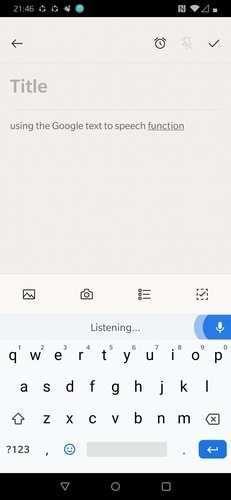
Функция преобразования текста в речь позволяет интерпретировать команды с помощью вашего голоса. Чтобы четко сформулировать свое желание, вам нужно четко говорить своим естественным голосом прямо в телефон. Если вы будете бормотать или говорить слишком быстро, искусственный интеллект телефона запутается.
2. Уменьшите фоновый шум
Поскольку эта функция использует звук, любой фоновый шум может привести к отправке неверной команды. ИИ может подобрать неправильные слова на фоне и напечатать их вместо сообщения, которое вы хотите отправить. При диктовке команд старайтесь наход
Contents
1. Говорите ясно и естественно
ом.3. Используйте его часто
ИИ Gboard работает на основе предварительного знания вашей манеры речи. Чтобы хорошо выполнять свою работу, ему необходимо собрать как можно больше данных о ваших речевых моделях. Вот почему вам следует постараться использовать эту функцию как можно чаще. Со временем ИИ станет намного лучше предсказывать ваши команды, что сделает интерактивный процесс более плавным.
4. Используйте личный словарь
Словарь Gboard – одна из наиболее полезных, но чаще всего упускаемых из виду функций функции преобразования текста в речь. Вы можете использовать словарь, когда не знаете, что сказать дальше, или ищете лучший способ выразить свои мысли.
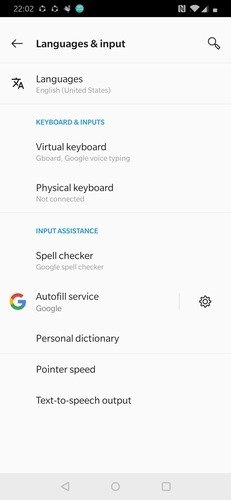
Добавив свой личный жаргон в словарь телефона, вы сможете диктовать свои любимые идиоматические слова или фразы, не путаясь при этом на клавиатуре и не набирая неправильные буквы. Добавьте в словарь ваши любимые слова и предложения, чтобы ИИ знал, что нужно использовать именно это выражение в следующий раз, когда вы произнесете его вслух.
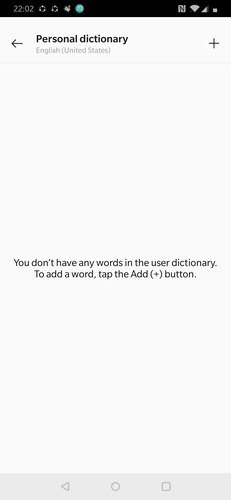
В меню настроек перейдите в раздел «Языковой ввод», затем нажмите «Личный словарь» и добавьте слова в словарь, нажав значок «+» вверху.
5. Добавление знаков препинания
Еще одна особенность, о
3. Используйте его часто
ользователей не знает, — это возможность добавлять знаки препинания к диктуемому тексту. Чтобы воспользоваться этой функцией, вам придется произнести вслух знаки препинания в том месте, где вы хотите их добавить. Вместо того, чтобы сказать: «Подождите, это правда», вы скажите: «Подождите, запятая— это истинный вопросительный знак»6. Прослушивание документов

Функция преобразования текста в речь предназначена не только для диктовки, но и для чтения документов вслух. Google PlayBook позволяет превратить любой документ, книгу, ком
4. Используйте личный словарь
нигу.7. Прочитать варианты вслух
Опция Talkback – это функция, предназначенная для помощи пользователям с нарушениями зрения. Если вы не можете правильно просматривать экран смартфона, вы можете использовать эту функцию, чтобы искусственный интеллект вашего телефона читал вслух параметры, появляющиеся на экране.
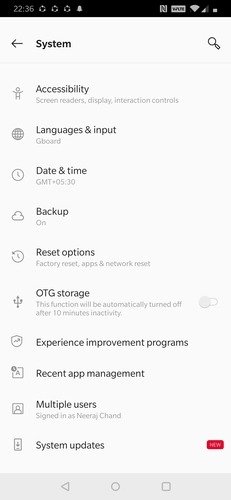
Что касается текста, читатель сообщает вам, что написано на экране. Для элементов с активными действиями Talkback позволяет узнать, к чему вы прикоснулись, а затем выполнить действие двойным нажатием или перейти к следующему элементу без активации команды.
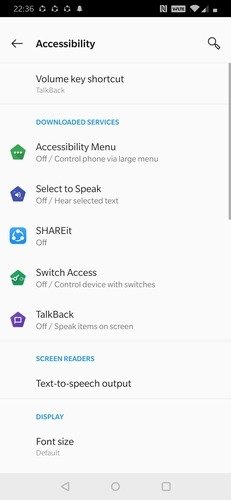
Чтобы включить Talkback в настройки телефона, перейдите в «Настройки ->Система ->Доступность ->Talkback».
Заключение
Благодаря функции преобразования текста в речь ваш смартфон стал более доступным, чем когда-либо. Вы можете использовать эту функцию для взаимодействия с телефоном без необходимости постоянно приковывать взгляд к экрану при навигации по различным меню, чтении цифрового документа или вводе сообщения.

